优酷如何下载MP4格式视频资源丨优酷下载MP4格式视频资源图解
更新时间:2023-12-29 10:02:27作者:bianji
一般来说MP4格式的视频是最常见的,那么优酷如何下载MP4格式视频资源?为此电脑系统城为你带来一个详细的优酷下载MP4格式视频资源方法介绍,在这里你可以通过该方式对于下载进行设置,从而获得自己想要的MP4格式的视频资源!
优酷下载MP4格式视频资源方法介绍
1、首先打开电脑上的优酷客户端,在右上角找到三道杠的菜单功能,点开选择设置进入,如图所示。
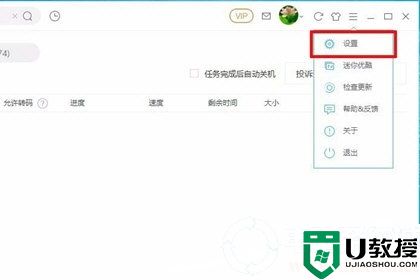
2、在左侧的一堆设置中选择【转码设置】,然后对于转码的格式选择MP4的模式,然后选择自己需要保存的文件夹,另外【下载设置】中也需要选择保存的文件夹,你需要分开放,避免下载资源混淆!
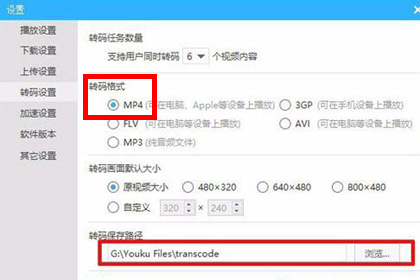
3、设置完成之后,你就能将自己想要下载的资源进行下载,在下载的时候选择你需要下载的视频清晰度、路径,当然记得要点击窗口下方的【下载完成后自动转码】,都设定之后你就能点击【开始下载】,这样下载下来的视频就是MP4的格式了!
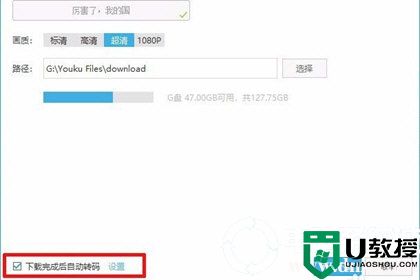
4、下载完成后,你可以在设定的下载文件夹中找到自己刚才下载的MP4文件资源!
以上就是小编为大家整理的优酷如何下载MP4格式视频资源、优酷下载MP4格式视频资源方法介绍,想了解更多电脑软件使用相关内容,可以对电脑系统城进行关注!
优酷如何下载MP4格式视频资源丨优酷下载MP4格式视频资源图解相关教程
- 优酷如何将视频修改成MP4格式?优酷将视频修改成MP4格式的方法
- 优酷视频怎么转换成mp4格式 优酷kux怎么转码mp4
- qsv视频怎么转换成mp4格式 qsv视频转换mp4格式的简单方法
- 爱奇艺视频转换成mp4格式用什么软件?爱奇艺视频转换成mp4格式免费软件
- 怎么把视频转换成mp4格式
- mov是什么格式的视频 mov和mp4区别
- 爱奇艺qsv视频怎么转换成mp4格式 qsv转换mp4的三种方法
- 优酷打不开是怎么回事 优酷视频打不开的解决方法
- dav格式的文件怎么播放 监控dav格式视频转换成mp4的教程
- ae怎么导出视频mp4格式到桌面 ae怎么免费渲染导出mp4视频
- 5.6.3737 官方版
- 5.6.3737 官方版
- Win7安装声卡驱动还是没有声音怎么办 Win7声卡驱动怎么卸载重装
- Win7如何取消非活动时以透明状态显示语言栏 Win7取消透明状态方法
- Windows11怎么下载安装PowerToys Windows11安装PowerToys方法教程
- 如何用腾讯电脑管家进行指定位置杀毒图解

